2019-10-17 17:12:05
Word转PDF怎么转?在学习和工作中,我们几乎每天都会和Word文档打交道,比如用Word来写论文、写工作报告等。但是我们在打印和打开Word时总是会遇到格式变动、文件错误以及文件不兼容等问题。这就就需要将Word转换成PDF文件了。Word转PDF怎么简单转换呢?一起来学习Word转PDF的方法吧!

方法一:将Word另存为PDF
我们直接可以将Word另存为PDF文件。这个方法很简单,首选我们打开一份要转换的Word文档,然后点击右上角的“文件”选择“另存为”功能。
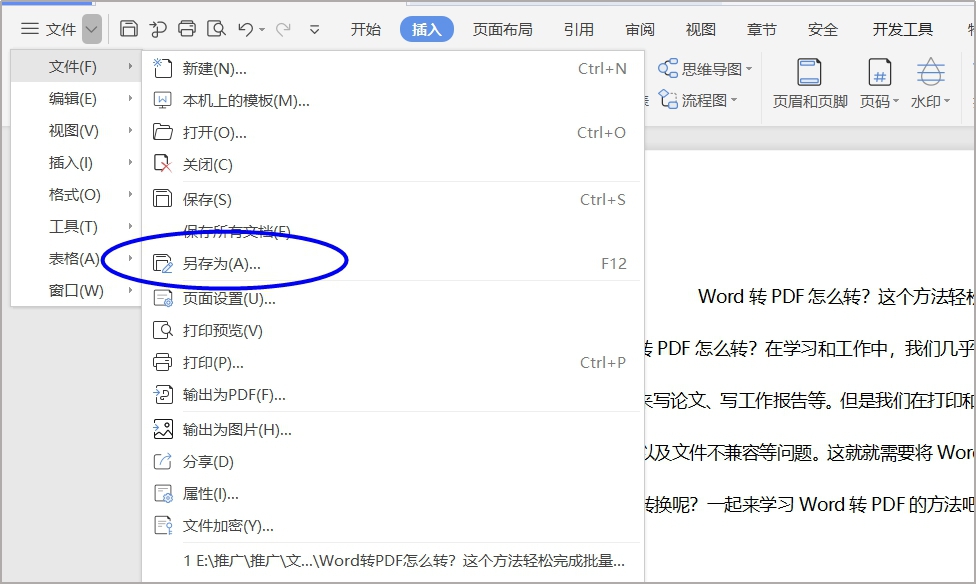
接着在弹出的“另存为”的窗口中,选择文件类型为“PDF文件格式”,同时修改文件名称及位置,最后点击“保存”即可。提示一点是,另存为不可以批量转换Word为PDF文件的,转换多个文件的效率很低下
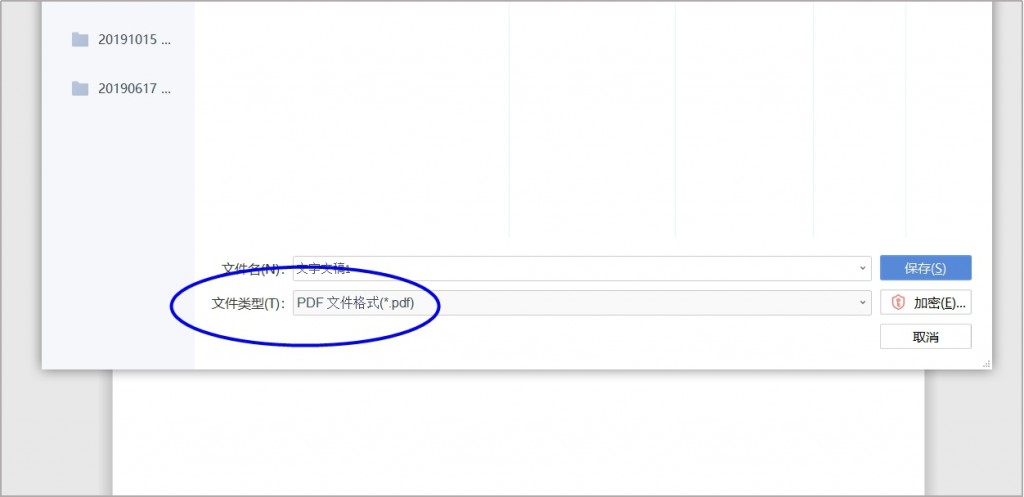
方法二:借助PDF转换软件
如果我们需要批量转换多个Word文档,就可以选择使用PDF转换软件来完成。这个方法也特别简单。该怎么去操作呢?首先我们打开嗨格式PDF转换器,点击选择主界面的“文件转PDF”。转换器中还有“PDF转文件”功能,需要完成PDF转Word、PDF转PPT、PDF转图片等转换选择这个就可以。
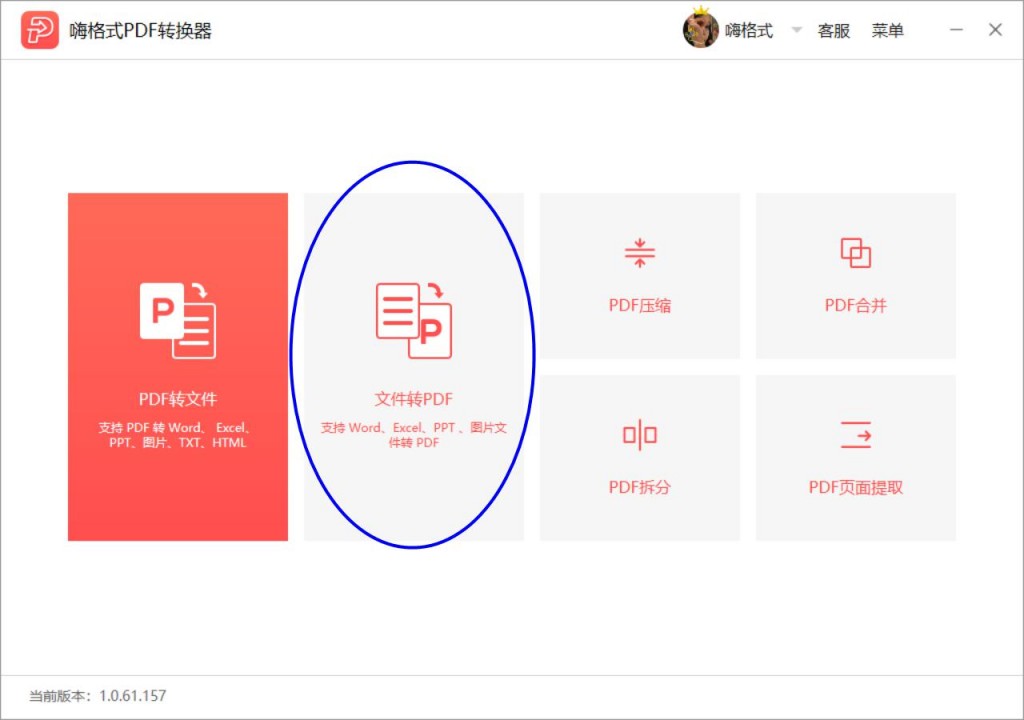
然后在“文件转PDF”的功能中选择“Word转PDF”,点击PDF转换器中间的空白区域,上传我们需要进行转换的多份Word文件。
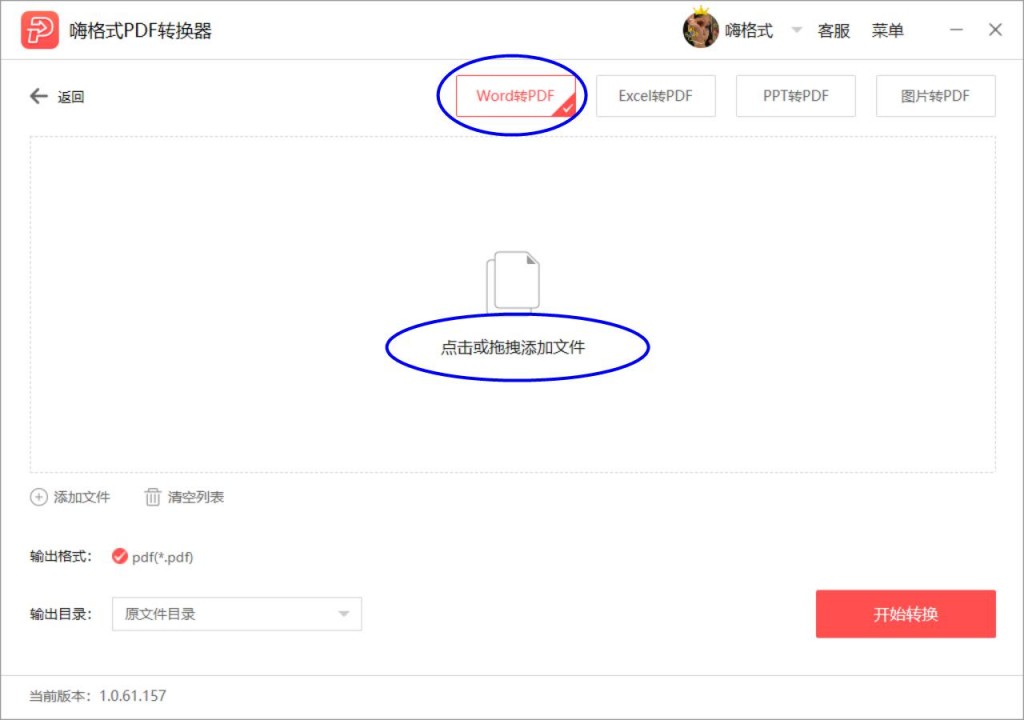
PDF文件上传完成后,我们接着就可以设置转换文件的输出目录。输出目录可以为转换器默认的原文件目录,这样是将转换的PDF文件存放在Word文件位置。还可以设置为自定义目录,将文件存放在自己需要的位置。
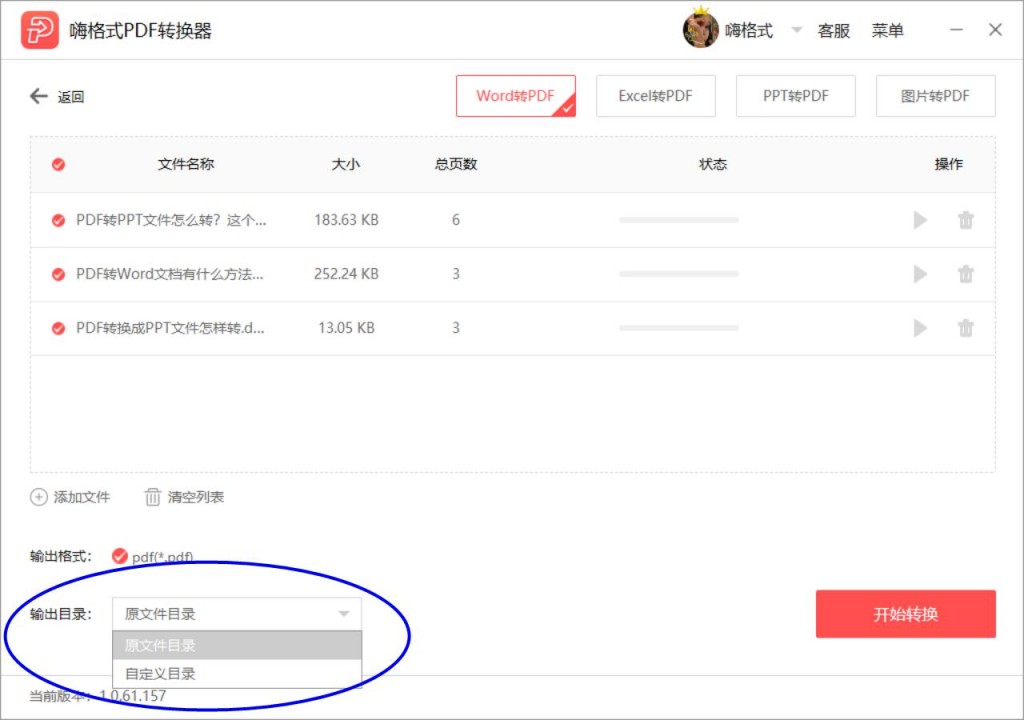
输出目录设置完成后,点击右下角的“开始转换”。嗨格式PDF转换器在短时间内就能将我们的Word文件转换完成。转换的PDF文件质量也很不错哦~等待PDF文件转换好后,点击文件转换完成提示框中的“打开文件”就可以直接打开查看转换的PDF文件。
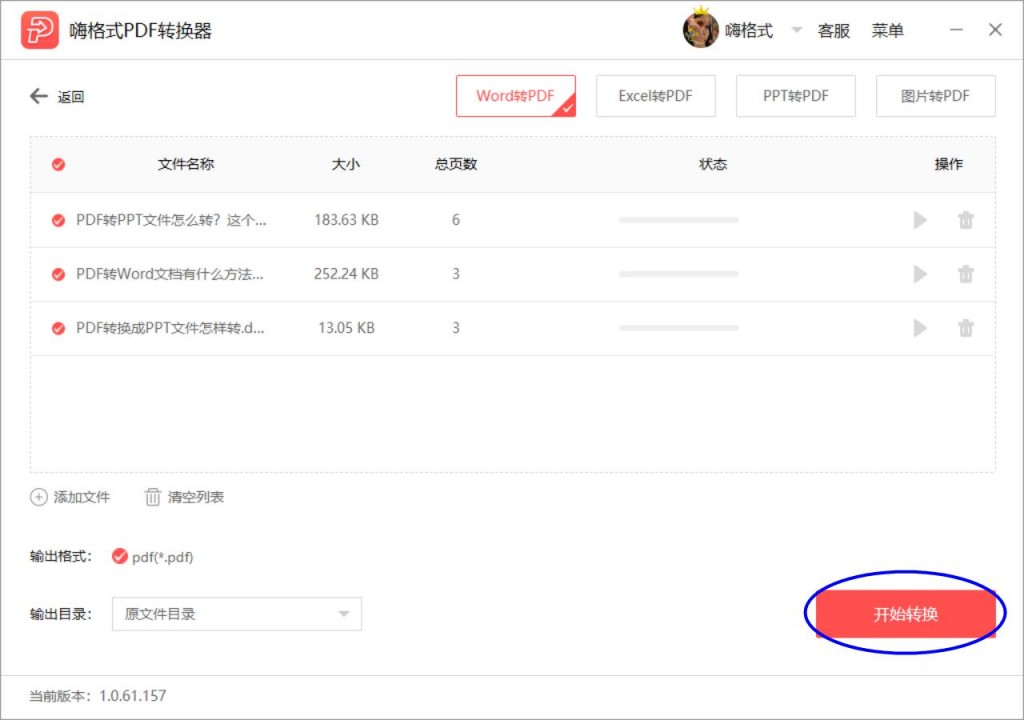
方法三:使用Word转PDF在线转换平台
我们可以使用Word转PDF在线转换平台完成转换。这个方法也挺简单的,我们进入PDF在线转换平台后,选择的“Word转PDF”功能。随即进入“Word转PDF”界面。我们点击中间的”选择文件“上传Word文件。在弹出的”打开“对话框中点击选择需要转换的Word文件进行上传。添加的Word文件大小是有限制的。如果Word文档体积较大,会无法上传进行转换。
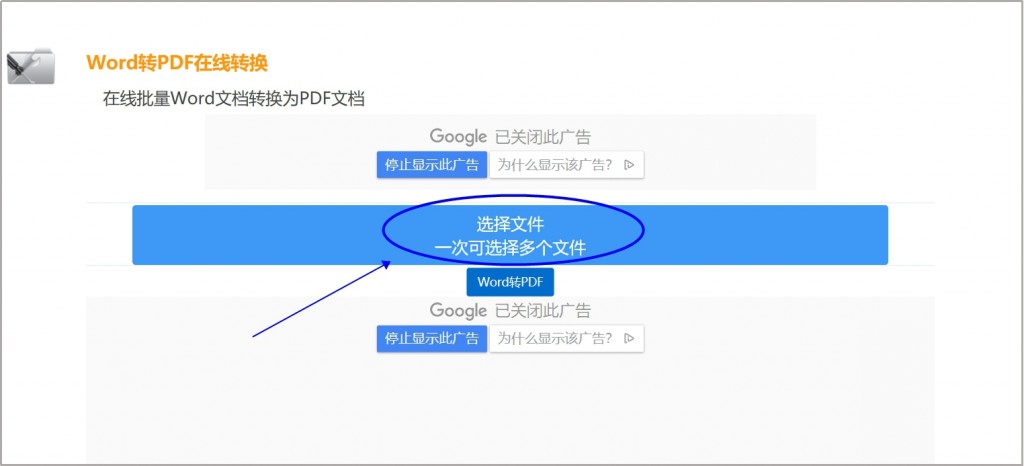
将Word文件添加完成后,点击下方的“Word转PDF”就能够将Word文档转换为PDF文件。
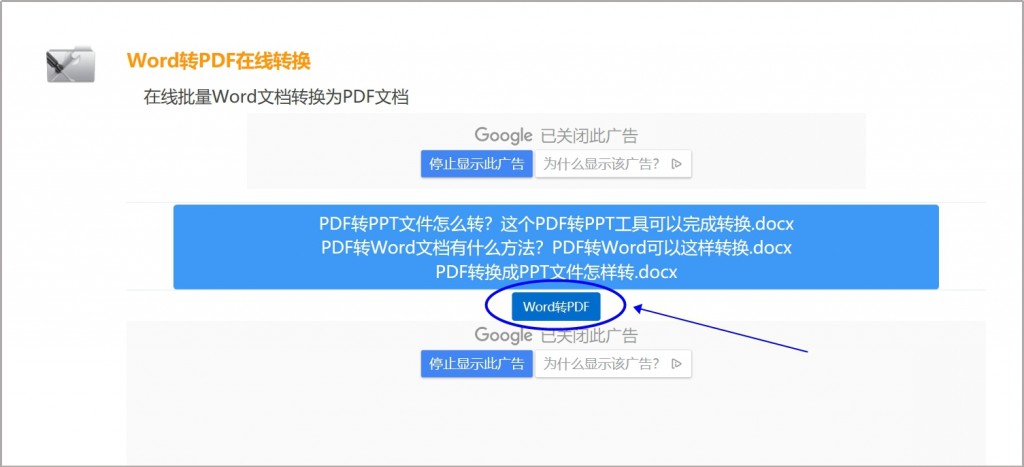
Word转PDF怎么转?上述就是Word转PDF的转换方法内容。大家感觉这几个Word转PDF方法怎么样?小编自己是最喜欢第二个PDF转换器的方法的,简单好用。有Word转PDF文件需求的朋友去试试吧!
常见问题:
更多精彩内容,尽在【嗨格式PDF转换器教程中心】